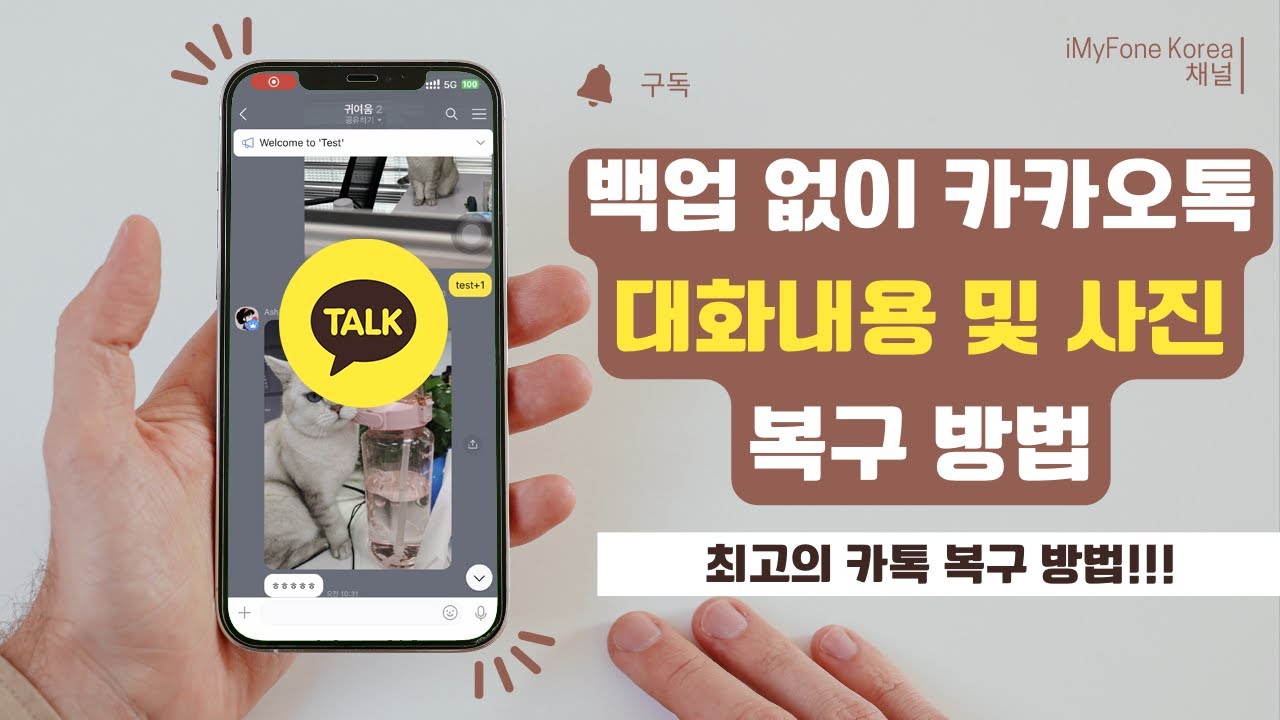카카오톡은 많은 사람들이 사용하는 인기 있는 메신저 앱 중 하나입니다. 그러나 가끔 우리는 실수로 대화를 삭제하게 될 수 있습니다. 다행히도, 아이폰에서는 삭제한 카카오톡 대화를 복구하는 몇 가지 방법을 제공하고 있습니다.
이 글에서는 백업 활용, 카카오톡 서버 동기화, 그리고 전문적인 데이터 복구 도구를 활용하는 방법에 대해 알아보겠습니다. 또한, 주의사항과 추가 팁을 제공하여 대화를 삭제하기 전에 중요한 대화를 보호하는 방법에 대해서도 알려드리겠습니다.
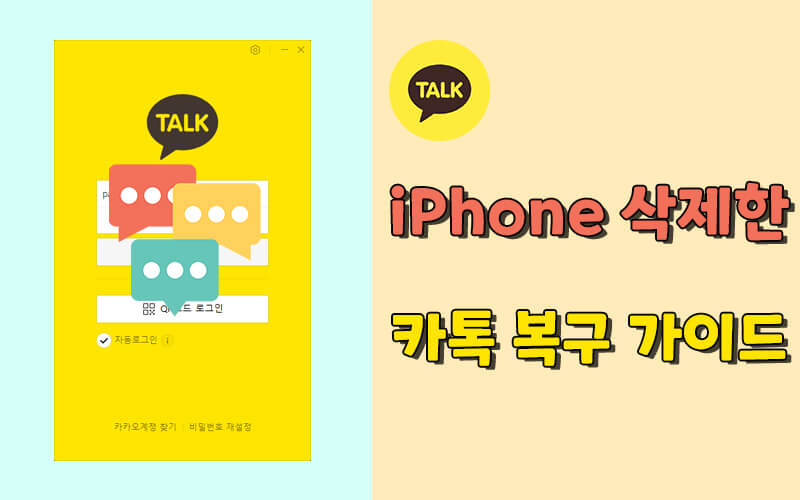
방법1: 백업을 활용하여 아이폰 삭제한 카톡 복구하기
카카오톡은 대화 및 미디어 파일의 자동 백업 기능을 제공합니다. 이전에 백업을 설정해 둔 경우, 백업 파일을 활용하여 삭제한 대화를 복구할 수 있습니다. 다음은 백업 활용을 통한 대화 복구 방법입니다:
▼ 백업을 활용하여 아이폰 삭제한 카톡 복구하는 방법은 다음과 같습니다:
- 카카오톡 앱을 열고 설정 메뉴로 이동합니다.
- "채팅" 또는 "대화" 옵션을 선택합니다.
- "대화 및 미디어 백업" 설정을 확인하고, 백업 파일이 있는 경우 "복원" 옵션을 선택합니다.
- 백업 파일을 선택하고 대화를 복구합니다.
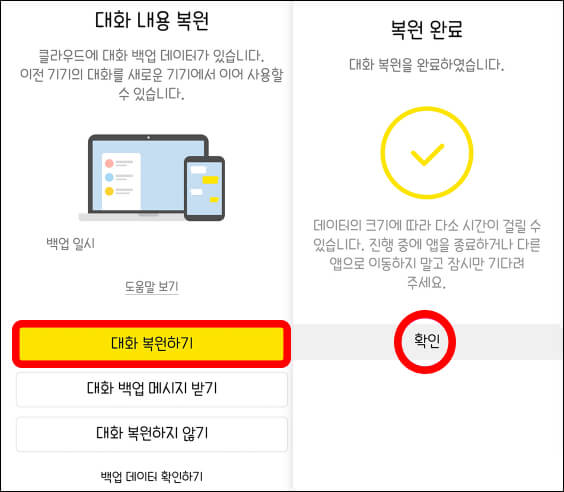
방법2: 전문적인 데이터 복구 프로그램으로 삭제한 카톡 복구하기
카카오톡에서 삭제한 대화를 복구하기 위해 전문적인 데이터 복구 도구를 활용할 수 있습니다. 이러한 도구는 아이폰의 저장 공간에서 삭제된 데이터를 검색하고 복구할 수 있는 기능을 제공합니다. 아래는 전문적인 데이터 복구 도구를 사용하는 방법입니다.
iMyFone D-Back은 전문적인 데이터 복구 프로그램으로 아이폰에서 삭제한 카톡의 대화 메시지 및 사진을 검색하고 복구할 수 있는 기능을 제공합니다. 그리고 카톡뿐만 WhatsApp, Line, Wechat, Kik, Viber 등 소셜 플랫폼에서 대화 메시지 및 사진 등 데이터를 복구할 수 있습니다. 사용자는 몇 가지 간단한 단계를 따라 데이터를 검색하고 복구할 수 있습니다.
iMyFone D-Back 데이터 복구 전문가의 특징:
- 영구적으로 삭제한 카톡을 아이폰에서 직접 복구합니다.
- 삭제한 대화 메시지 및 사진을 무료로 스캔하고 미리 보고 확인할 수 있습니다.
- 대화 메시지, 사진, 영상, 연락처, 메모, 통화기록 등 22+ 데이터를 모두 복구 가능합니다.
- 아이폰에서 삭제된 iCloud/iTunes 백업 카카오톡 대화 데이터를 복원합니다.
- 아이폰 16 포함된 모든 iOS 장치 및 iOS 18을 포함된 모든 iOS 버전 지원합니다.
▼ 아이폰 데이터 복구 프로그램을 사용하여 삭제한 카톡 복구하는 방법은 다음과 같습니다:
1단계. 아래 버튼을 클릭하여 컴퓨터에 iMyFone D-Back을 무료로 다운로드하고 설치합니다.
2단계. ‘iPhone 복구 > iOS 장치에서 복구' 모드를 선택한 후 아이폰을 컴퓨터에 USB 케이블로 연결합니다.

3단계. ‘카카오톡’ 데이터 유형을 선택한 후 아이폰의 스캔을 바로 시작합니다. 이 과정에서 삭제된 사진과 기타 데이터도 검색할 수 있습니다.
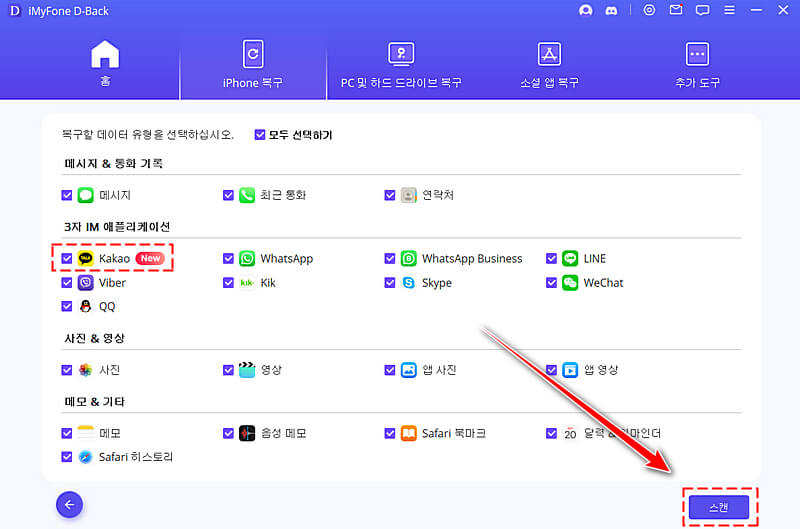
4단계. 스캔이 완료되면 복구할 수 있는 카카오톡 대화 목록이 표시됩니다. 목록에서 복구하려는 사진을 선택합니다. 필요한 경우 미리보기 기능을 사용하여 카카오톡 대화내용 확인할 수 있습니다.
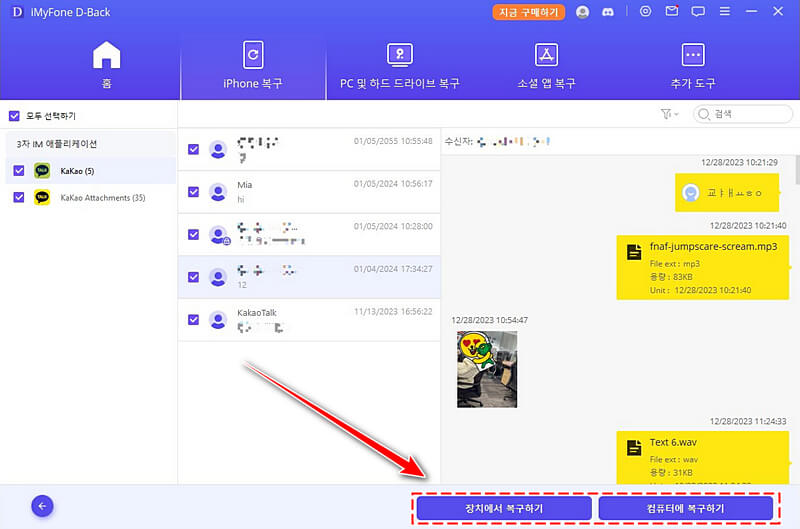
▼ 아이폰에서 카카오톡 대화 메시지 복구 방법 가이드 동영상
백업 없이 카카오톡에서 삭제된 대화내용 및 사진을 복구하는 방법에 대한 가이드 동영상을 같이 봅시다!
기타 데이터 복구 예시를 알고 싶다면 영상 튜토리얼 페이지로 이동하여 관련 내용을 찾아보세요.
iMyFone D-Back의 새로운 기능 Kakao Talk 복구 출시를 축하하기 위해 지금 구매하면 10% OFF 쿠폰 드릴게요!
드릴게요!
방법3: 카카오톡 서버 동기화하여 다른 기기에서 카톡 대화 복구하기
카카오톡은 서버에 대화 기록을 저장하고 있습니다. 따라서, 다른 기기나 새로운 아이폰에서 로그인하여 카카오톡을 동기화하면, 삭제한 대화를 복구할 수 있습니다. 아래는 카카오톡 서버 동기화를 통한 대화 복구 방법입니다
▼ 카카오톡 서버 동기화하는 방법은 다음과 같습니다:
- 카카오톡 앱을 새 기기나 아이폰에 설치하고 로그인합니다.
- 계정 정보를 입력하고 로그인한 후, 카카오톡 앱을 엽니다.
- 카카오톡 서버와 동기화되면 이전에 삭제한 대화가 복구됩니다.

주의사항 및 추가 팁들
1주의사항:
- 카카오톡에서 삭제한 대화를 복구하기 위해서는 일정한 시간 제한이 있을 수 있습니다. 가능한 한 빨리 조치를 취하는 것이 중요합니다.
- 카카오톡의 약관과 정채하다 설정을 준수하며 복구 작업을 수행해야 합니다.
2추가 팁:
- 대화를 삭제하기 전에 중요한 대화는 스크린샷이나 다른 방법으로 저장하는 것이 좋습니다. 이렇게 하면 삭제한 후에도 대화를 손쉽게 복구할 수 있습니다.
- 카카오톡에서 제공하는 정기적인 백업 기능을 활용하여 대화를 자동으로 백업하도록 설정하는 것이 좋습니다.
- 대화를 복구한 후에는 중요한 대화를 다시 백업하는 것을 잊지 마세요.
결론
카카오톡에서 삭제한 대화를 복구하는 것은 가능합니다. 백업 활용, 카카오톡 서버 동기화, 그리고 iMyFone D-Back 전문적인 데이터 복구 프로그램을 활용하여 손쉽게 삭제된 대화를 복원할 수 있습니다. 하지만 주의사항을 염두에 두고 약관을 준수하며 작업하는 것이 중요합니다. 또한, 중요한 대화는 미리 백업하거나 저장하는 습관을 가지는 것이 좋습니다. 최신 정보를 확인하고 안내에 따라 작업하면 카카오톡 대화를 성공적으로 복구할 수 있습니다.